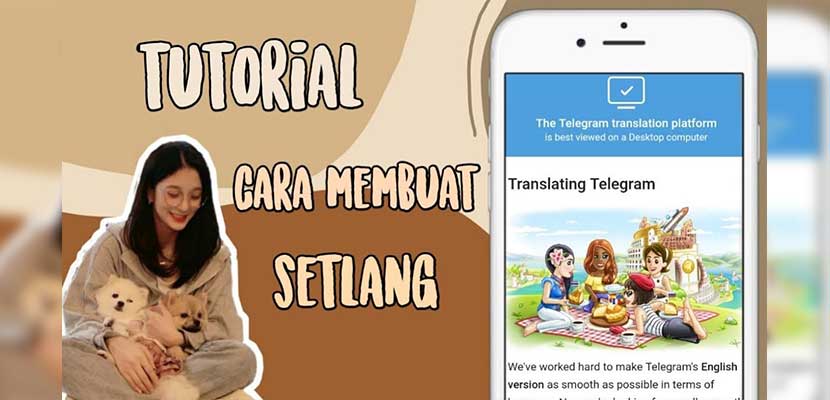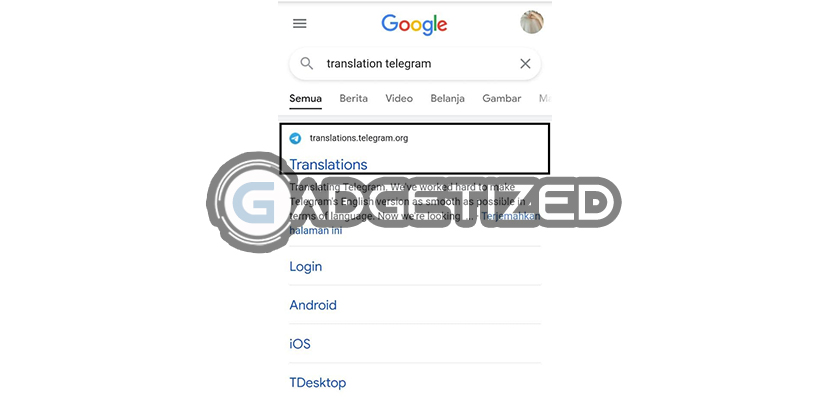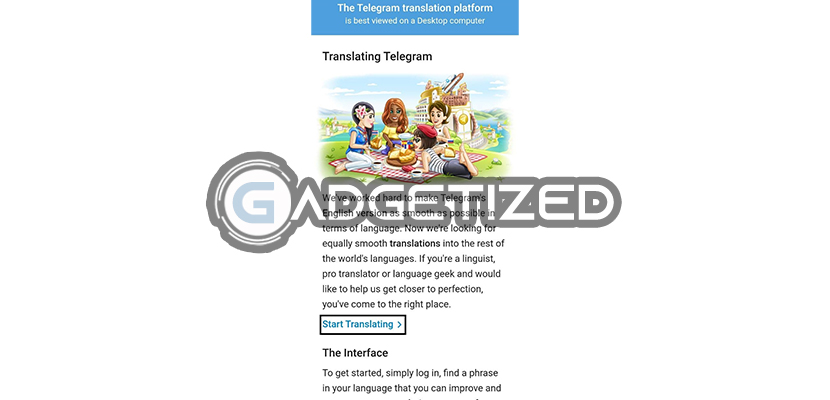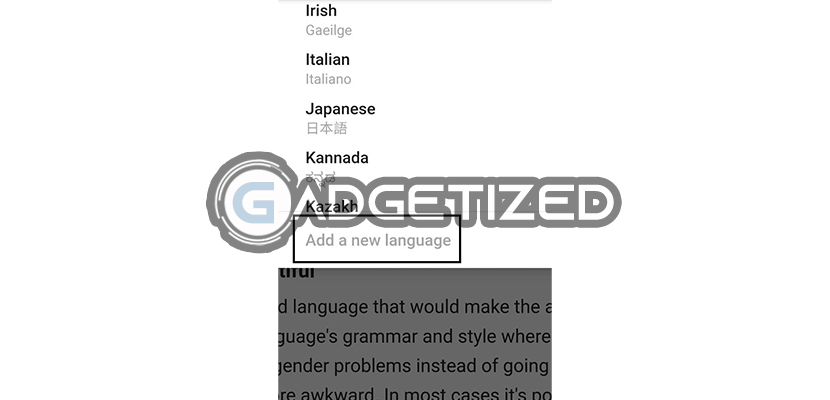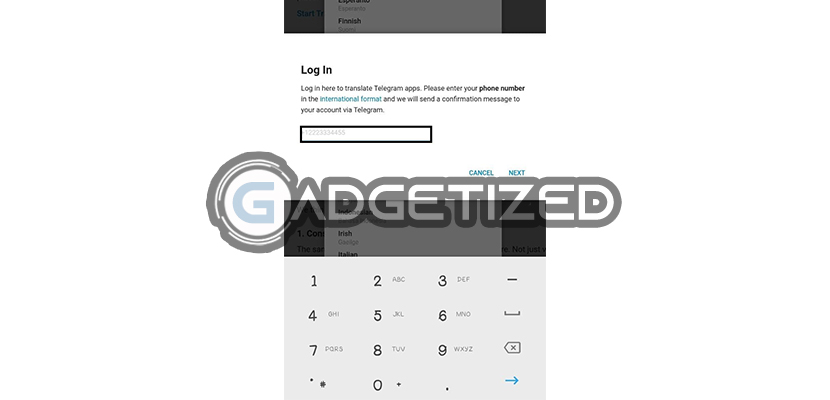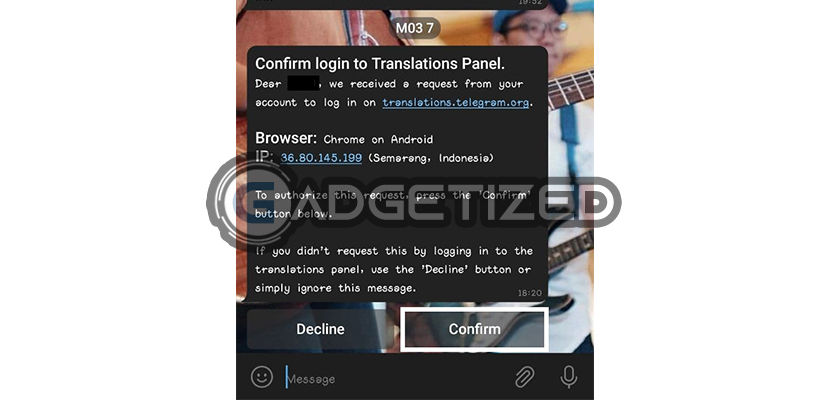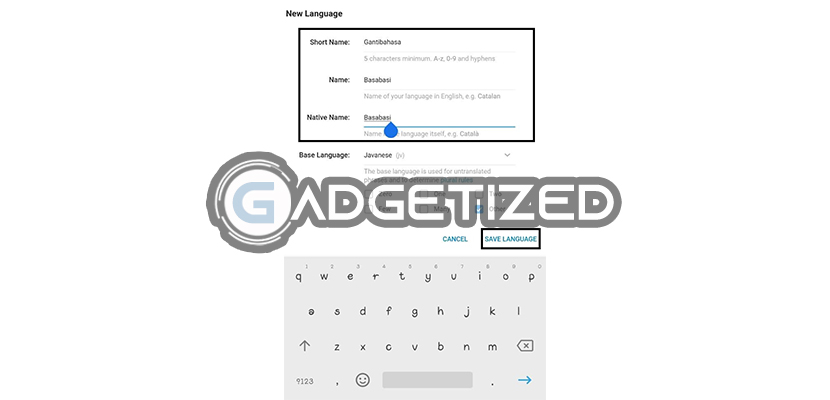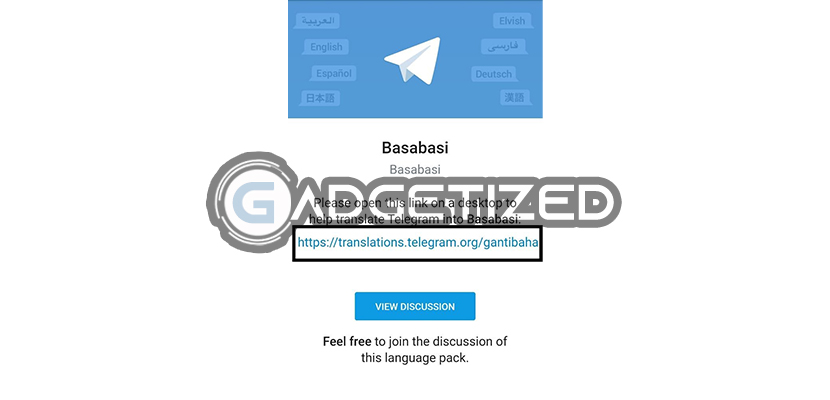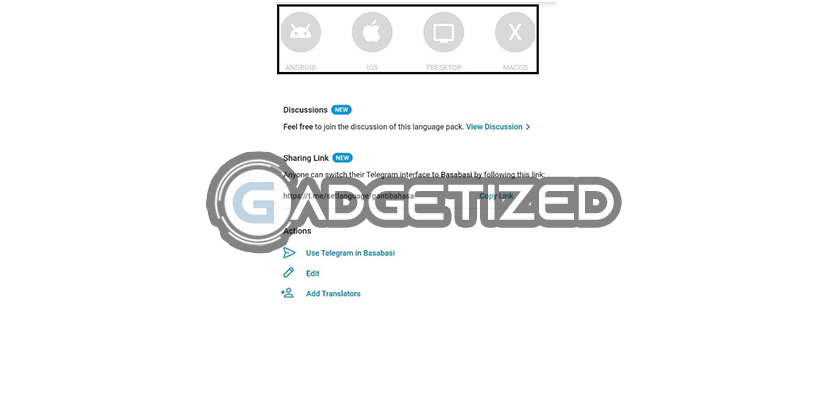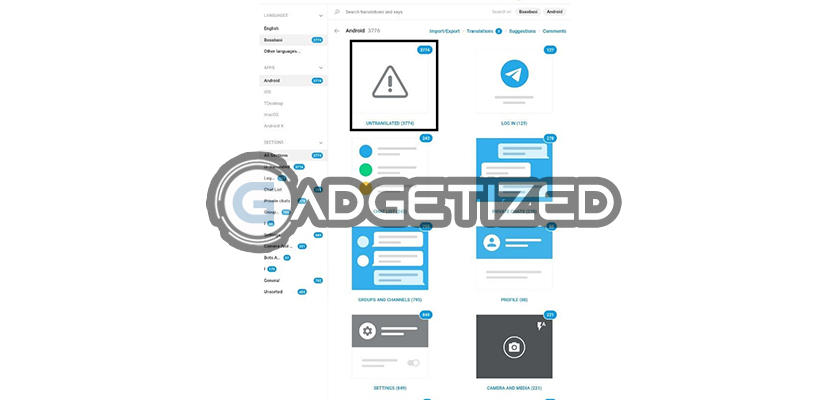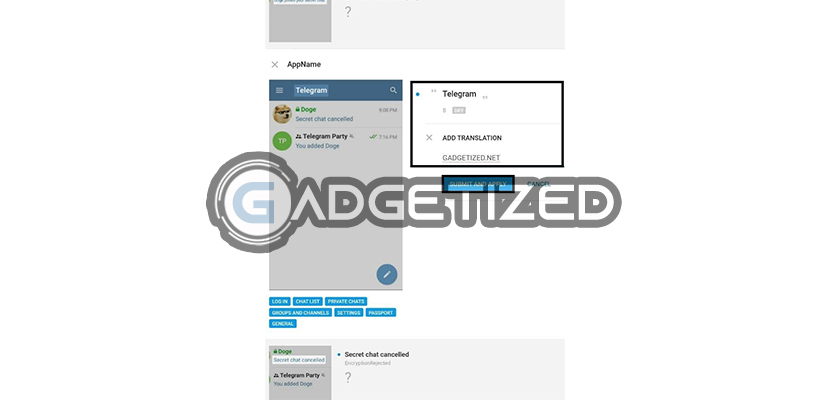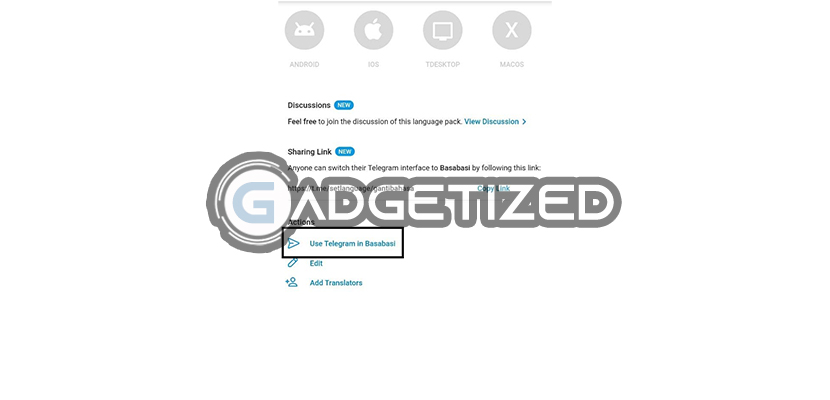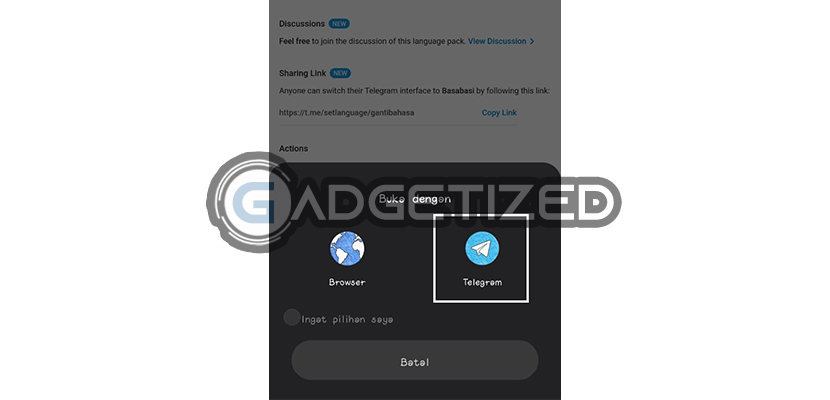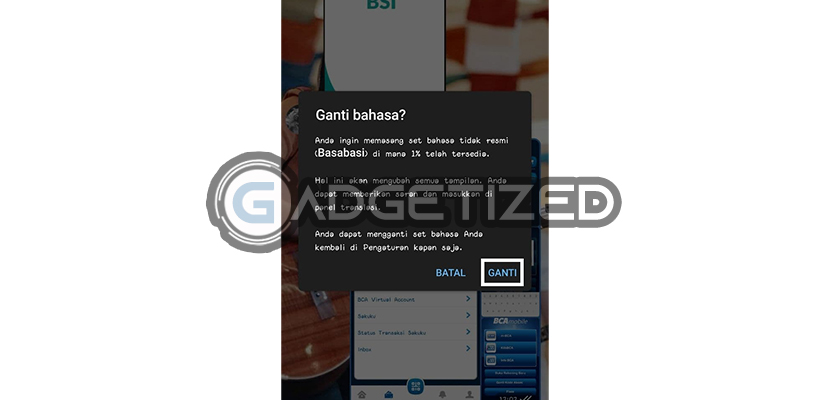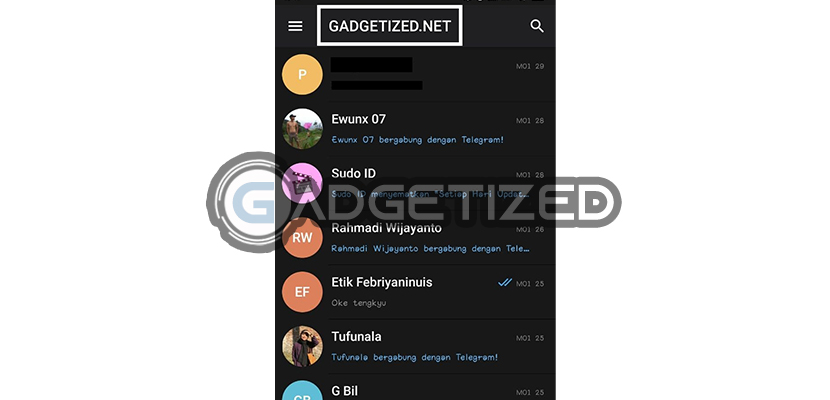Tahukah kalian bahwa saat ini telah tersedia cara membuat Setlang Telegram sendiri? Nah, jika belum tahu kalian wajib simak artikel ini sampai akhir untuk mengetahui tata cara melakukannya.
Jadi dengan adanya fitur ini kalian bisa mengubah settingan bahasa di Telegram. Proses ini bisa dilakukan tanpa memerlukan aplikasi pendukung dalam bentuk apapun.
Untuk membuat Setlang kalian hanya perlu mengakses sebuah situs melalui PC, smartphone Android ataupun iOS. Disamping itu, cara berikut ini juga sama sekali tidak membutuhkan biaya langganan apapun.
Sampai disini kalian pasti mulai penasaran mengenai bagaimana cara membuat SetlangTelegram sendiri. Baiklah, jika demikian tanpa perlu berlama-lama langsung saja simak tutorial lengkapnya dibawah ini.
Cara Membuat Setlang Telegram Sendiri
Waktu yang dibutuhkan: 7 menit
Dalam proses membuat Setlang Telegram sendiri kalian hanya membutuhkan koneksi internet untuk mengakses situsnya. Selebihnya kalian tinggal ikuti tata cara sebagai berikut :
- Buka Browser
Pertama silahkan buka Browser di smartphone lalu kunjungi situs translation.telegram.org.

- Pilih Start Translating
Kemudian tap Start Translating pada tampilan berikutnya.

- Tap Add a New Language
Setelah itu akan muncul beberapa pilihan Bahasa, langsung saja scroll kebawah dan pilih Add a New Language.

- Masukkan Nomor HP
Pada halaman berikutnya silahkan input nomor HP yang terdaftar di Telegram. Jika sudah, klik Next.

- Konfirmasi Setlang Telegram
Sekarang buka aplikasi Telegram di PC atau smartphone maka kalian akan menjumpai chat dari Telegram. Buka Chat tersebut dan pilih Confirm.

- Masukkan Nama Setlang
Setelah itu masuk ke Browser lagi dan lengkapi kolom Short Name, Name dan Native Name sesuai keinginan sendiri. Jika sudah, klik Save Language.

- Tap Link Setlang Telegram
Selanjutnya akan muncul tampilan seperti gambar dibawah ini. Silahkan tap Link untuk masuk ke menu Setlang Telegram sendiri.

- Tentukan Jenis Perangkat
Kemudian pilih jenis perangkat yang digunakan. Tersedia pilihan Android, iOS, PC dan MacOS.

- Muncul Menu Setlang
Pada halaman berikutnya kalian akan menjumpai halaman utama menu Setlang. Silahkan klik Untranslated lalu pilih menu Telegram yang akan kalian ganti dengan bahasa sendiri.

- Mengganti Setlang Nama Aplikasi
Contoh disini kami akan mengganti Setlang nama aplikasi Telegram menjadi GADGETIZED.NET. Setelah itu pilih Submit and Apply. (untuk membuat Setlang pada menu lainnya kalian tinggal lakukan cara seperti itu).

- Use Telegram In (Nama Bahasa Sendiri)
Jika sudah membuat Setlang menggunakan bahasa sendiri silahkan kembali ke halaman pilih jenis perangkat lalu pilih Use Telegram In (nama bahasa sendiri) dibagian bawah.

- Buka Dengan Telegram
Pada pop-up yang muncul silahkan pilih Buka Dengan Telegram.

- Tap Ganti
Setelah itu tampilan akan beralih ke aplikasi Telegram disana ada pop-up konfirmasi Ganti Bahasa langsung saja pilih Ganti.

- Proses Buat Setlang Telegram Sendiri Telah Berhasil
Sampai disini kalian sudah berhasil membuat serta menggunakan Setlang Telegram pakai bahasa sendiri.

Jadi pada tutorial diatas kami membuat bahasa sendiri dengan nama Basabasi. Sedangkan untuk contohnya kami mengganti nama aplikasi yang tadinya Telegram menjadi GADGETIZED.NET. Untuk cara mengganti Setlang lainnya kalian tinggal mengikuti cara yang sama.
KESIMPULAN
Sekian pembahasan dari Gadgetized.net mengenai cara membuat Setlang Telegram sendiri melalui HP Android. Bagi kalian pengguna TELEGRAM PC juga bisa membuat settingan bahasa sendiri melalu cara diatas. Dengan cara membuat Language atau bahasa sendiri bisa menambah keseruan tersendiri saat menggunakan aplikasi Telegram.